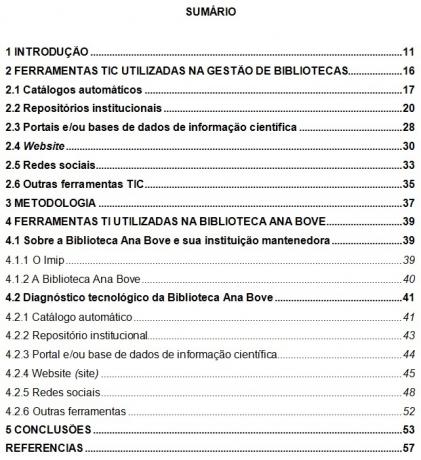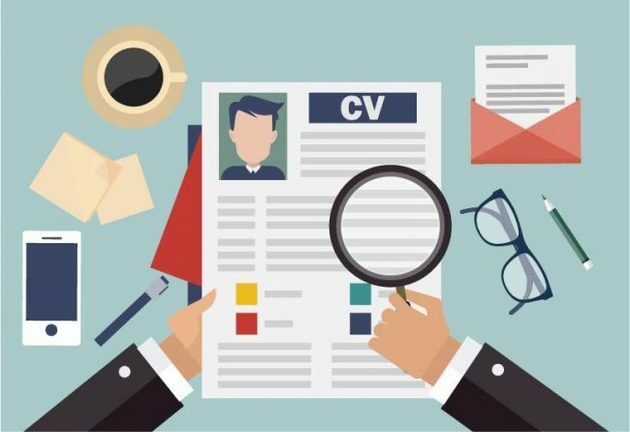Nazywany również indeksstreszczenie składa się z listy zawierającej numery stron, na których zarejestrowane są tematy poruszane w utworze. Ta lista jest wymagana na wszystkich dokumentach akademickich i kończących kurs.
O Wszystko się liczy przygotowałem ten tekst, aby ułatwić Ci dokonanie podsumowania zgodnie z zasadami ABNT (Brazylijskie Stowarzyszenie Norm Technicznych). Tutaj będziesz również mógł zapoznać się z szablonem i przykładowym podsumowaniem oraz dowiedzieć się, jak zrobić podsumowanie w programie Word.
Szablon podsumowania ABNT
Standardem ABNT definiującym sposób tworzenia podsumowania jest NBR 6027 (Informacje i Dokumentacja – Podsumowanie – Prezentacja).
Norma ta określa informacje, które muszą być zawarte w podsumowaniu oraz sposób, w jaki należy je sformatować.
O Wszystko się liczy przygotował szablon podsumowania i wymienił formatowanie zalecane przez ABNT.
formatowanie tekstu:
- Wyrównanie: wyśrodkowane (tytuł strony); po lewej (lista)
- Czcionka: Times New Roman lub Arial
- Ołów: 1,5
- Znaki: wielkie litery (w tytułach); wielka litera w inicjale (napisy i sekcje napisów)
- Podświetl: pogrubienie (w tytułach i podtytułach)
- Rozmiar czcionki: 12

Ważny
- Jeżeli praca jest podzielona na dwa lub więcej tomów, streszczenie należy powtórzyć we wszystkich.
- Streszczenie musi być ostatnim elementem przedtekstowym, to znaczy musi znajdować się bezpośrednio przed pierwszym rozdziałem pracy.
- Elementy przedtekstowe (okładka, strona tytułowa, karta zatwierdzenia, dedykacja, streszczenie, wykazy tabel, rycin i skrótów) nie mogą być rejestrowane w streszczeniu.
- Puste miejsca między ostatnim słowem tytułu/podtytułu/sekcji a wskazaniem numeru strony muszą być wypełnione kropkami.
Przykład podsumowujący
Sprawdź poniżej przykład gotowego podsumowania i zobacz, jak informacje są ułożone w podsumowaniu zgodnym ze standardami ABNT.
Jak zrobić podsumowanie w programie Word
Sprawdź krok po kroku poniżej i zobacz, jak zrobić podsumowanie (standardy ABNT) w programie Word.
1. Tworzenie stylów
Pierwszym krokiem jest stworzenie stylów dla różnych prezentowanych informacji. Aby to zrobić, otwórz plik roboczy, kliknij kartę „STRONA GŁÓWNA” programu Word, przejdź do „Styl” i kliknij alternatywę wybraną dla określonego elementu w podsumowaniu.
W poniższym przykładzie wybraliśmy „Tytuł 1” jako styl tytułu rozdziału. Aby sformatować, po prostu kliknij "Modyfikuj..."

2. Formatowanie stylu
Klikając „Modyfikuj...”, uzyskasz dostęp do okna, w którym możesz skonfigurować formatowanie związane z typem czcionki, rozmiarem czcionki, interlinią itp.
Tę procedurę należy powtórzyć dla wszystkich pozycji w podsumowaniu. Możesz wybrać, na przykład, aby wywołać tytuł główny (tytuł rozdziału) Tytuł 1, podtytuł Tytuł 2 oraz sekcje w ramach podtytułów Tytuł 3.
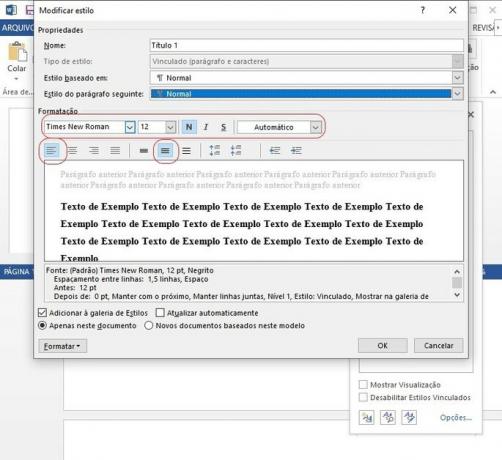
3. Przypisywanie stylów
Aby zastosować styl do określonego elementu podsumowania, konieczne jest zaznaczenie go myszą. Po wybraniu słów do stylizacji otworzy się małe okno. Kiedy tak się stanie, kliknij „Style”.
Następnie otworzy się drugie okno. W tym momencie musisz wybrać żądaną opcję.
Tę procedurę należy wykonać na wszystkich tytułach, podtytułach i sekcjach w obrębie napisów.

4. Jak wstawić podsumowanie?
Gdy wszystkie tytuły, podtytuły i sekcje w obrębie napisów mają już zastosowany styl, przejdź do przejdź na stronę, na której chcesz utworzyć podsumowanie, kliknij w zakładkę „REFERENCJE”, a następnie kliknij "Streszczenie".
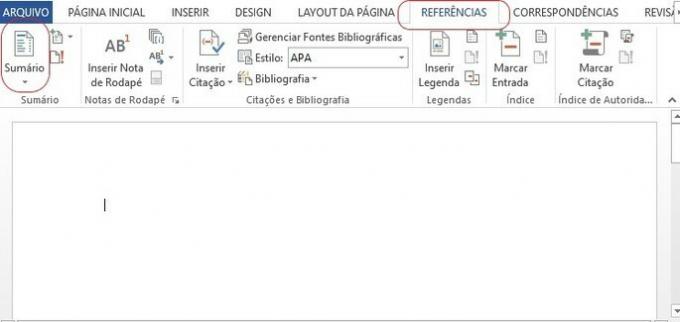
5. Tworzenie autopodsumowania
Wybierz opcję „Automatyczne podsumowanie 1”, aby uzyskać automatyczne generowanie. Uwzględnione zostaną wszystkie tytuły, podtytuły i sekcje w obrębie napisów, które zostały sformatowane w określonym stylu.
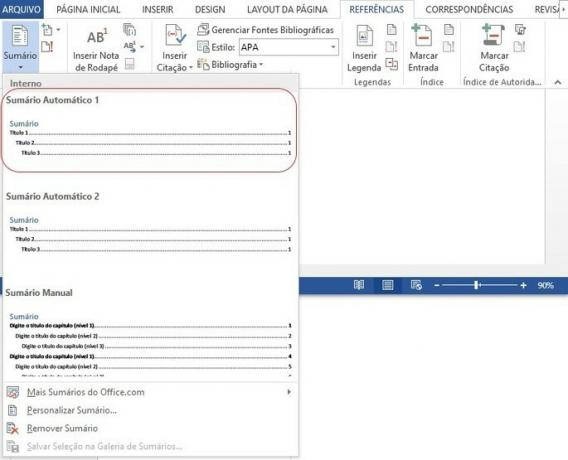
6. Spis treści Korekty i aktualizacje
W tytule „Podsumowanie” trzeba będzie zmienić formatowanie, ponieważ jest pierwotnie wygenerowany w kolorze niebieskim i wyrównany do lewej. Musi być jednak wyśrodkowany, w kolorze czarnym i mieć wszystkie znaki wielkimi literami.
Należy wspomnieć, że za każdym razem, gdy dokonywana jest zmiana w treści pracy, numeracja stron może ulec zmianie.
Aby informacje pozostały poprawne, konieczna jest ich aktualizacja. W tym celu wystarczy kliknąć podsumowanie, a następnie opcję „Aktualizuj podsumowanie”.
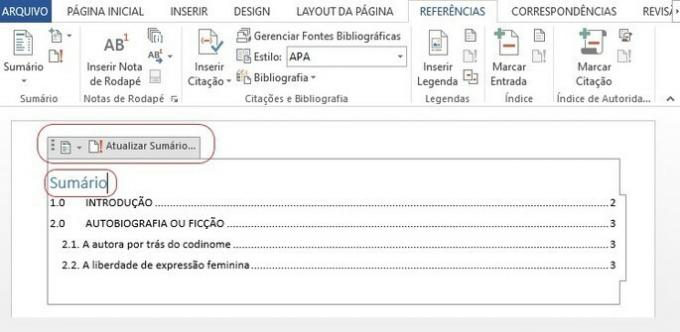
Aby dowiedzieć się więcej o tworzeniu tekstu, zapoznaj się również z następującą treścią:
- Arkusz okładki ABNT
- Elementy przedtekstowe w artykułach naukowych
- Podziękowania od TCC (gotowy model i przykłady)
- Standardy ABNT: zasady formatowania artykułów naukowych
- Jak odnosić się do stron internetowych (zaktualizowany standard ABNT)
- Odniesienia bibliograficzne ABNT: jak to zrobić?
- Wskazówki, które pomogą Ci ukończyć TCC
- Naukowy tekst popularyzatorski
- Jak zrobić monografię